win10如何调鼠标灵敏度
更新时间:2024-03-21 16:48:45作者:xiaoliu
Win10系统中,调整鼠标灵敏度是一项非常重要的设置,可以影响到用户在电脑上的使用体验,鼠标灵敏度的设置可以根据个人的习惯和需求进行调整,使鼠标在移动时更加顺畅和精准。在Win10系统中,调整鼠标灵敏度的方法也非常简单,只需要按照一定的步骤进行设置即可。通过调整鼠标灵敏度,可以提高用户的工作效率和使用舒适度,让用户在使用电脑时更加得心应手。
具体步骤:
1、首先右击桌面空白处,在选择”个性化“。
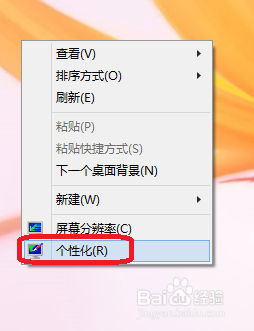
2、出现了个性化之后,单击-”更改鼠标指针“。
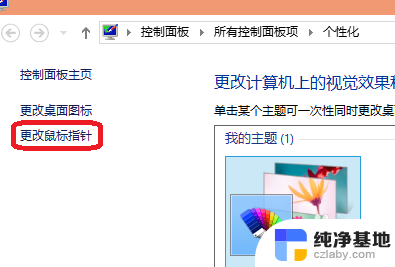
3、如下图可以看到了鼠标属性,单击指针这里都可以更改。
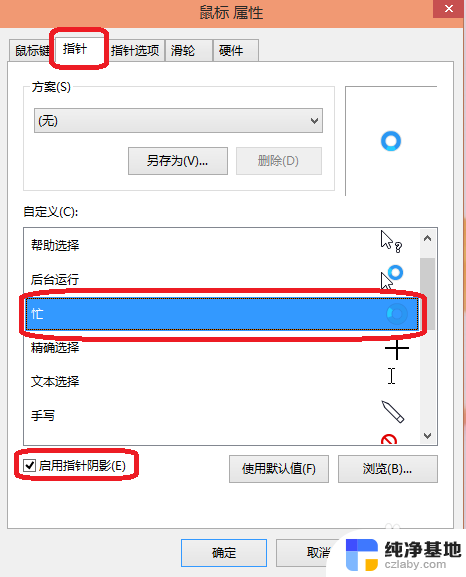
4、在单击指针选项的话可以调整鼠标的速度,如果你觉得鼠标慢的话。可以调到快这边。
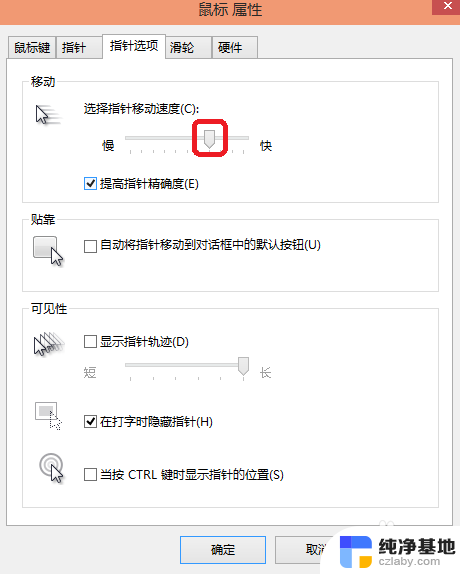
5、滑轮也可以设置,不过系统默认就可以了,这就完成了鼠标灵敏度的设置。
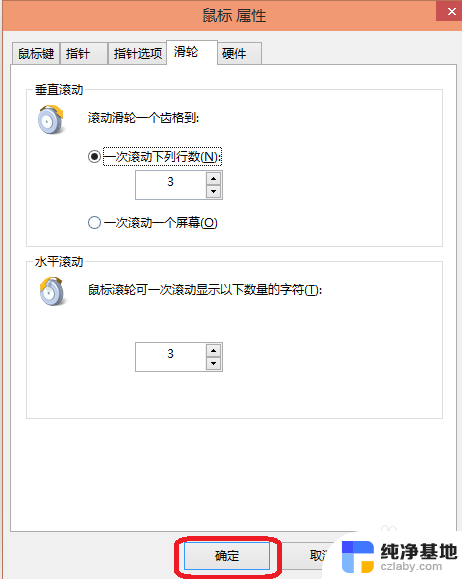
以上就是关于如何调整Win10鼠标灵敏度的全部内容,如果有遇到相同情况的用户,可以按照小编的方法来解决。
- 上一篇: win10系统设置屏幕常亮
- 下一篇: 蓝牙耳机连电脑怎么连
win10如何调鼠标灵敏度相关教程
-
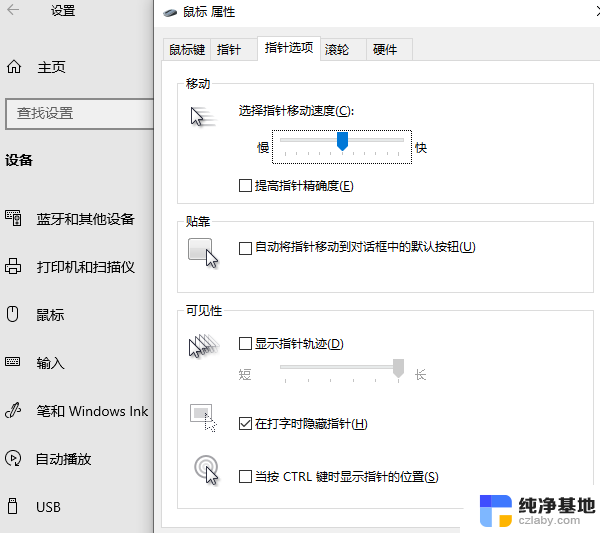 win10 鼠标灵敏度设置
win10 鼠标灵敏度设置2024-08-23
-
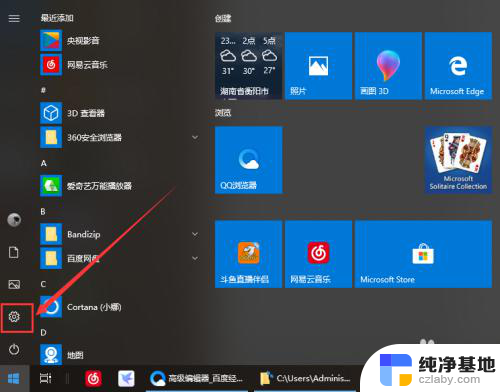 windows10设置鼠标灵敏度
windows10设置鼠标灵敏度2023-12-22
-
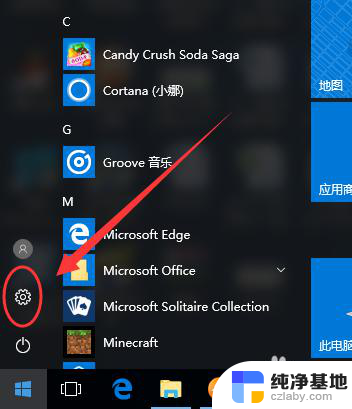 如何调鼠标移动速度
如何调鼠标移动速度2024-02-22
-
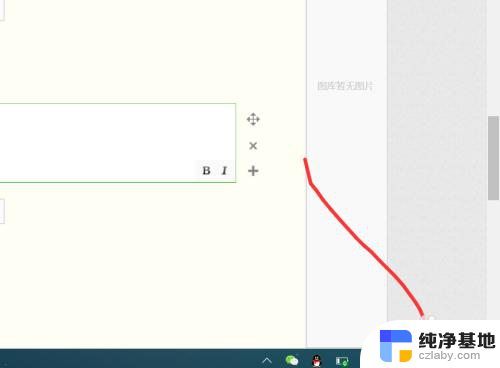 win10如何连接蓝牙鼠标
win10如何连接蓝牙鼠标2023-11-21
win10系统教程推荐